|
ChatGPT의 3줄 요약 옵시디언은 지식 관리를 위한 효율적인 텍스트 에디터입니다. 제텔카스텐 방식을 따라가며 메모를 작성할 수 있으며, 다양한 플러그인과 테마를 제공합니다. 링크와 그래프를 통해 문서 간 연관성을 시각적으로 파악할 수 있습니다. 기본 기능은 무료이며, 유료 플랜을 구매하면 추가 기능을 활용할 수 있습니다. |
안녕하세요. KoreaV 공공클라우드사업부 김병학 입니다.
오늘은 옵시디언(Obsidian) 에 대해서 잠시 이야기하려 합니다.
옵시디언을 소개하기전에 저의 사담을 잠깐 하자면…
학창시절
정말 특이하게 공부하던 친구가 있었습니다. 그 친구는 노트에 필기를 할때 버블 다이어그램모양으로 그림을 그리며 필기를 했었습니다.
중심 주제로부터 연관이 있는것들을 이어가며 공부하더군요, 나중에 저도 친구를 벤치마킹해서 공부하니 정말 재미있더라구요
주제와 주제의 연관성을 그림으로 표현하니, 머리가 받아드리는데 더 수월했던 기억이 납니다.
제텔카스텐((Zettelkasten)
한가지 이야기를 완성시킬때 주제를 만들고 써내려가면 시간도 오래걸리고 부담스럽기 마련입니다.
하지만 어쩌면 이야기란 하양식으로 써내려가는것이 정석적인 모습이 아니라 상향식으로 써내려가는게 더 적합할지도 모릅니다.
이에 대한 메모법이 제텔카스텐입니다. 제텔카스텐은 연구와 공부를 하는 데 도움을 주는 지식 관리와 더불어 메모 작성 기법입니다.
지식을 메모로 남기고 메모에 라벨을 남기어 서로 다른 메모가 참조되어 하나의 큰 지식이 완성되는 모습을 의도하는 메모법 입니다.
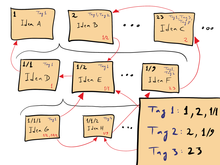
오늘은 제텔카스텐식 메모법을 따라가는 Obsidian 이야기 입니다.
완벽한 텍스트 에디터는 없을까?
제가 에디터를 선택할때 몇가지 룰을 지정해둡니다.
- 크로스 플랫폼 : 회사에서는 Linux, 집에서는 Windows, 노트북은 MacBook 을 사용합니다. 따라서 모든 OS에서 원활하게 동일한 프로그램을 지원할 필요가 있었습니다.
- 가독성 : 가독성은 글을 작성하면서 매우 중요한 부분입니다. 일단 가독성이 떨어지기 시작하면 글 쓰는 것이 재미가 없어지거든요.
- 히스토리 추적 : 글을 쓰고 연관글 또는 파생글을 찾는것이 매우 중요합니다. 페이지 하나로 글을 모두 정리하면 매우 가독성이 떨어지기에 글을 나누어 저장하기 때문이죠.
- 한국어 지원 : 응? 이라고 하시는분들이 계실수 있습니다. 하지만 리눅스의 경우는 입력기에 따라서 한국어 입력이 매우 힘든경우가 많습니다.
- Github Markdown : 가장 중요한 부분입니다. 대부분의 글을 md 형식으로 저장하고 github에 연동해두는 저는 Github형식 Markdown 을 지원하는 에디터가 필수입니다.
생각보다 간단한 룰입니다만.. 모든것을 충족하는 에디터는 별로 없었습니다. 아니 없었습니다.
간략하게 제가 사용했던 에디터와 평점을 매겨 보겠습니다.
- (★★★★☆) VisualStudio Code : 거의 완벽합니다. 다양한 플러그인 Git 연동, 터미널연동, ftp 까지… 역시 마이크로소프트입니다. 허나 개발은 하지않는 저에게는 과분합니다.
- (★★★★☆) gedit : 심플하고 가볍고 편리합니다. 역시 돌고돌아 순정입니다.
- (★★★☆☆) Typora : 좋은 에디터 입니다. 거의 완벽한 한국어지원, 파일 트리지원 등 하지만 기본테마의 가독성이 떨어집니다. 또 추가 플러그인을 우분투에서 설치하기는 힘듭니다.
- (★★★☆☆) Notepadqq : 완벽하지 못하다면 Simple is best 죠, 가볍고 편한 에디터입니다.
- (★★☆☆☆) Sublime Text : 꽤나 오랜추억을 함께한 친구인데 별 두개를주니 슬프네요.. 하지만 우분투에서의 Sublime Text는 최악입니다.
- (★★☆☆☆) Atom : Sublime Text와 동일하게 우분투에서는 최악입니다.
평점을 매긴 프로그램들도 충분히 좋은 에디터지만 단점이 하나씩 있습니다. 그러던 도중 obsidian 을 찾았습니다.
Obsidian 의 특징

메모한다는것은 생각을 글자로 남기는것이고 사람마다 기록의 방식이 다르기 때문에 에디터는 유연성이 필요합니다. 옵시디언은 생각을 글로써 표현하기 가장 적합한 에디터 였습니다. 저와 같은 IT 직종의 사람들은 문서 속의 단어 하나가 300페이지 분량의 의미를 함축하고 있는 경우가 많죠. 이럴 경우 문서에 어려운 단어를 따로 메뉴얼화하곤 합니다. 하지만 바로바로 찾기 어렵습니다. 옵시디언은 아웃 링크, 그래프 등을 활용해서 문서 간의 링크를 형성하고 작성자의 지식을 별자리와 같이 표현하도록 지원합니다. 또 사용자가 따로 만든 다양한 테마와 플러그인을 지원하여 기능의 업그레이드가 무궁무진합니다.
Obsidian 비용
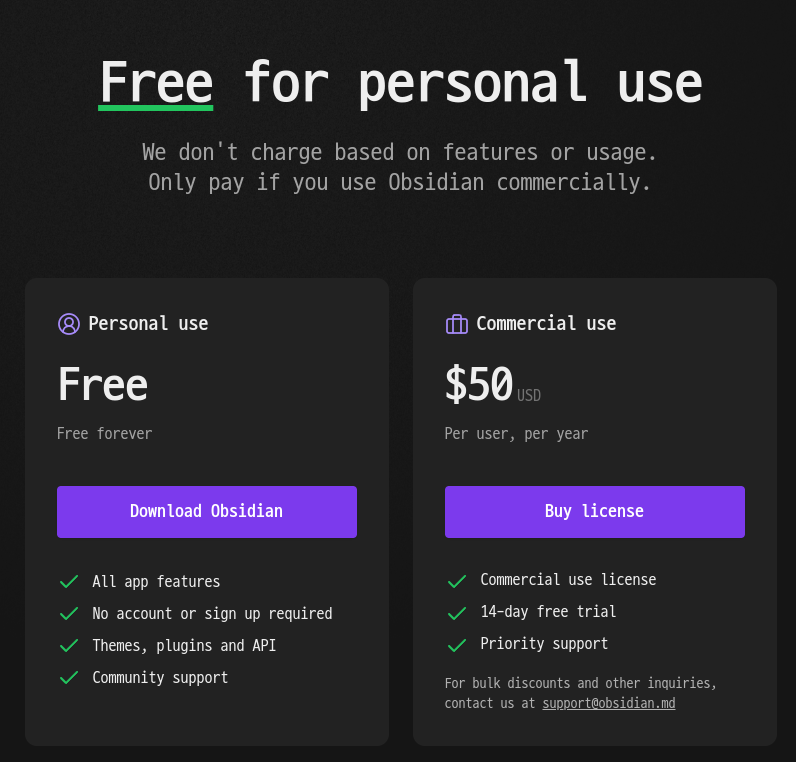
기본적으로 개인용은 무료로 사용이 가능합니다. 유료 플랜을 구입하면 작성한 글들을 실시간 저장할 수 있는 개인 저장소(Vault)를 할당받습니다. 저는 Git Repository 와 연동하여 사용하기에 해당 기능이 필요 없어서 무료 버전을 사용중입니다. 무료로도 대부분의 기능을 모두 이용할 수 있어서 대부분의 사용자는 무료플랜으로도 충분히 만족할듯 합니다. 당연하지만 회사나 조직에서 사용하겠다면 꼭 유료플랜을 구입하셔야 합니다.
Obsidian 기능
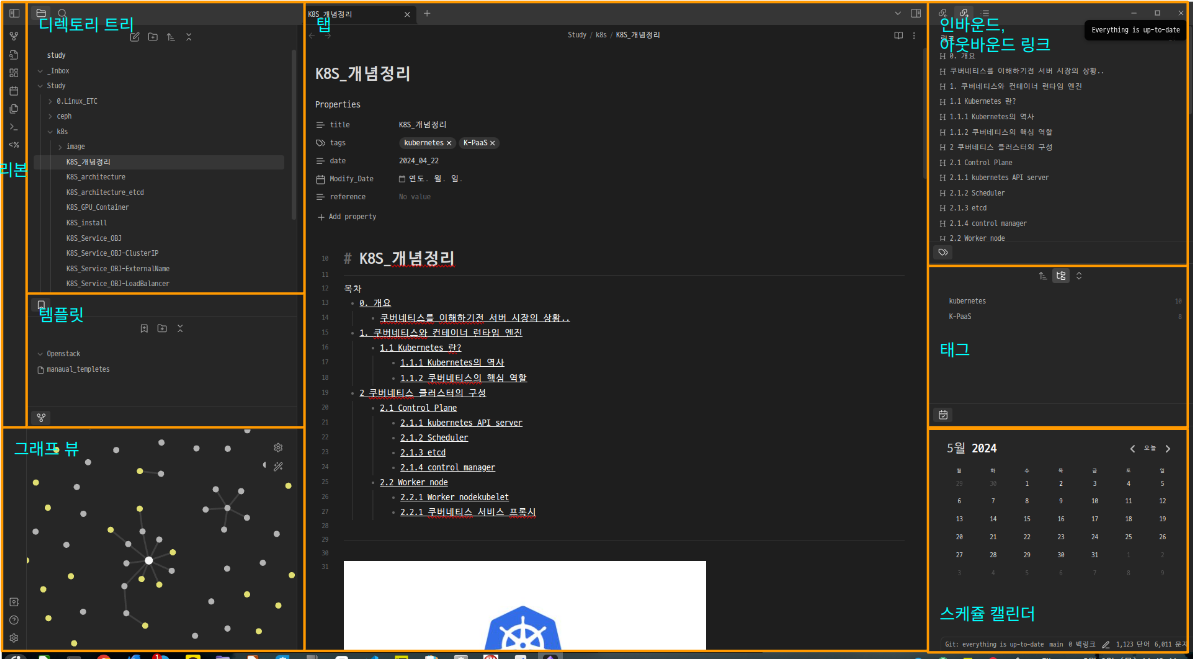
저의 경우는 몇가지 커스텀을 하기는 했지만 설치하고 처음 만나게 되는 옵시디언의 화면은 저와 비슷하실겁니다. 각 기능에대해서 간단히 소개하겠습니다.
- 리본 : 다른메뉴로 빠르게 스위칭하기위한 필요 도구들이 배치되어있습니다.
- 디렉토리 트리 : 직접 파일탐색기를 키지않고도 문서간 스위칭이 원할하도록 디렉토리 트리를 지원합니다.
- 탭 : 작업 영역입니다. 모든 문서작업을 처리합니다. 기본적으로 md 형식을 지원하며 CSS를 직접 수정하여 작업영역 커스텀이 가능합니다.
- 백, 아웃 링크 : 문서간의 링크를 정의하였다면 해당링크에 연결되어있는 카테고리나 다른 문서를 표시해줍니다. 이는 그래프뷰와도 연동되며 밑에서 다시 설명하겠습니다.
- 그래프뷰 : 옵시디언의 대표적인 기능입니다. 글과 글의 연관성을 그래프로 표기하여 마치 뇌의 뉴런이 연결된듯한 모습을 보여줍니다.
사실 이정도 기능만 사용해도 이미 깔끔하고 가시성도 너무 좋습니다. 하지만 옵시디언은 각기능을 조금더 자세히 파고들었을때 사용자를 감동하게 합니다.
Obsidian 의 장점 : 1. 링크(Links)
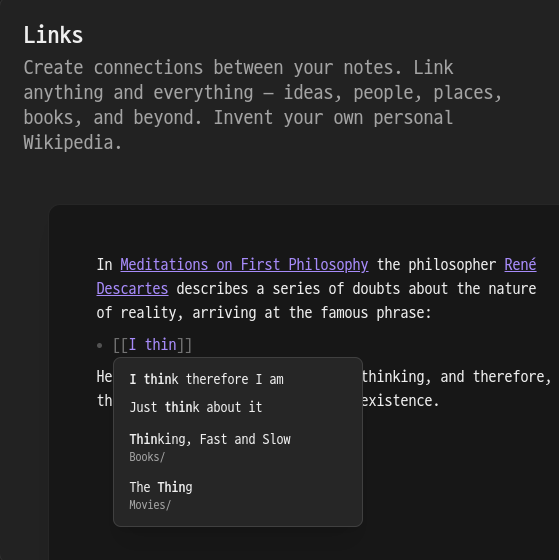
자신의 글마다 손쉽게 링크를 달아서 글의 연관성을 표기합니다. 물론 마크다운은 기본적으로 하이퍼링크 기능이 사용이 가능합니다. 옵시디언은 마크다운 문법을 사용하되 글의 위치가 바뀌더라도 자체적으로 추적하여 경로를 수정합니다. 접근성이 편한 링크 기능으로 자체적인 위키를 구축하는듯한 기분이 듭니다.
Obsidian 의 장점 : 2. 그래프 뷰 (Graph view)
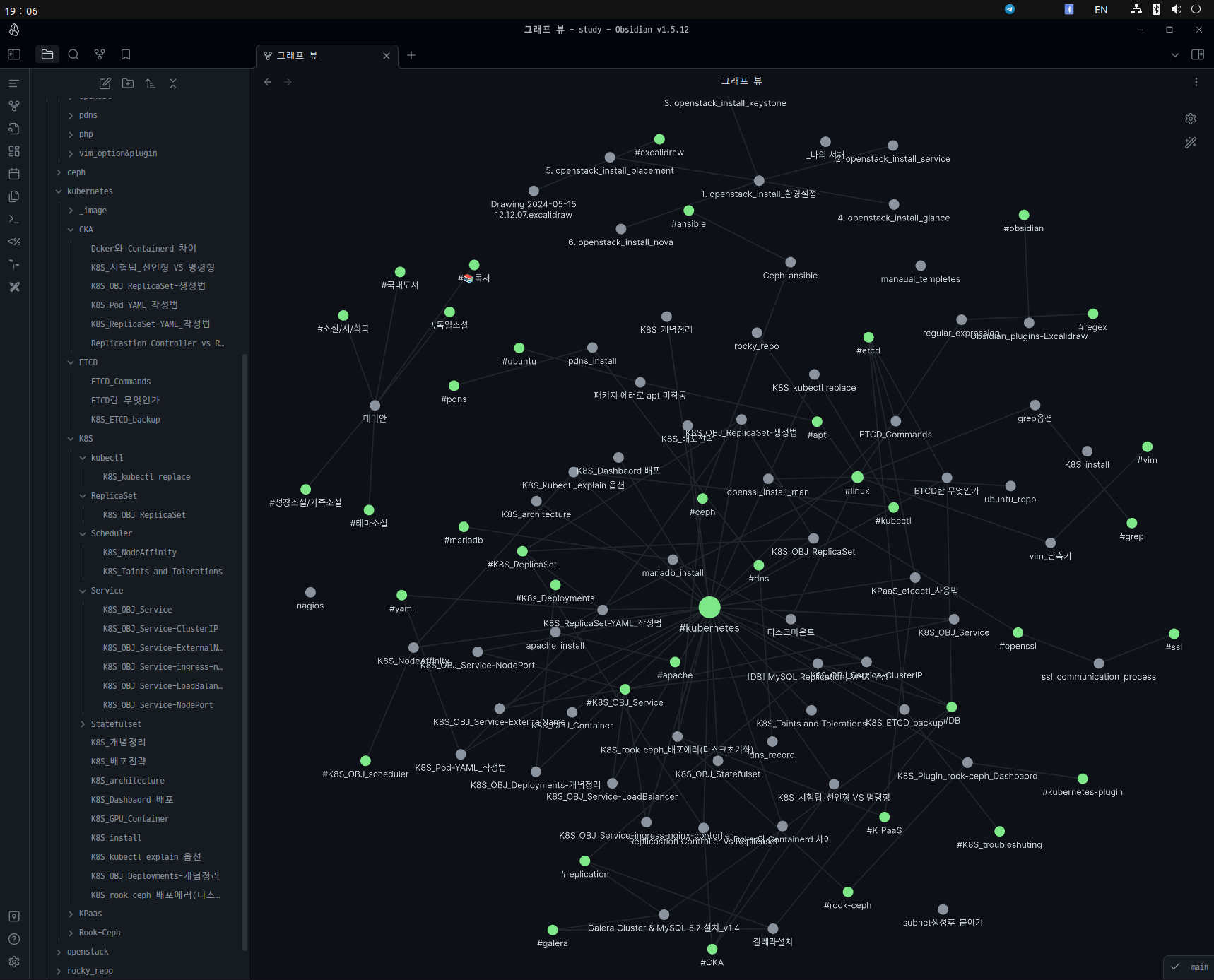
요즘 제가 정리하고있는 쿠버네티스를 옵시디언의 그래프 기능을 이용해 확인해 봤습니다. 마치 천문학자가 별자리를 그린 모습같습니다. 링크를 남겼던 글들은 서로의 연관성이 그래프로 표기되어 글을 찾을때 연관된 글들을 한눈에 볼 수 있습니다. 써두고도 잊어먹고 찾지않는 글들을 썩히지않고, 자신의 지식 위키에 올려두어 관리할 수 있죠.
Obsidian 의 장점 : 3. 캔버스 (Canvas), 탬플릿(Template)
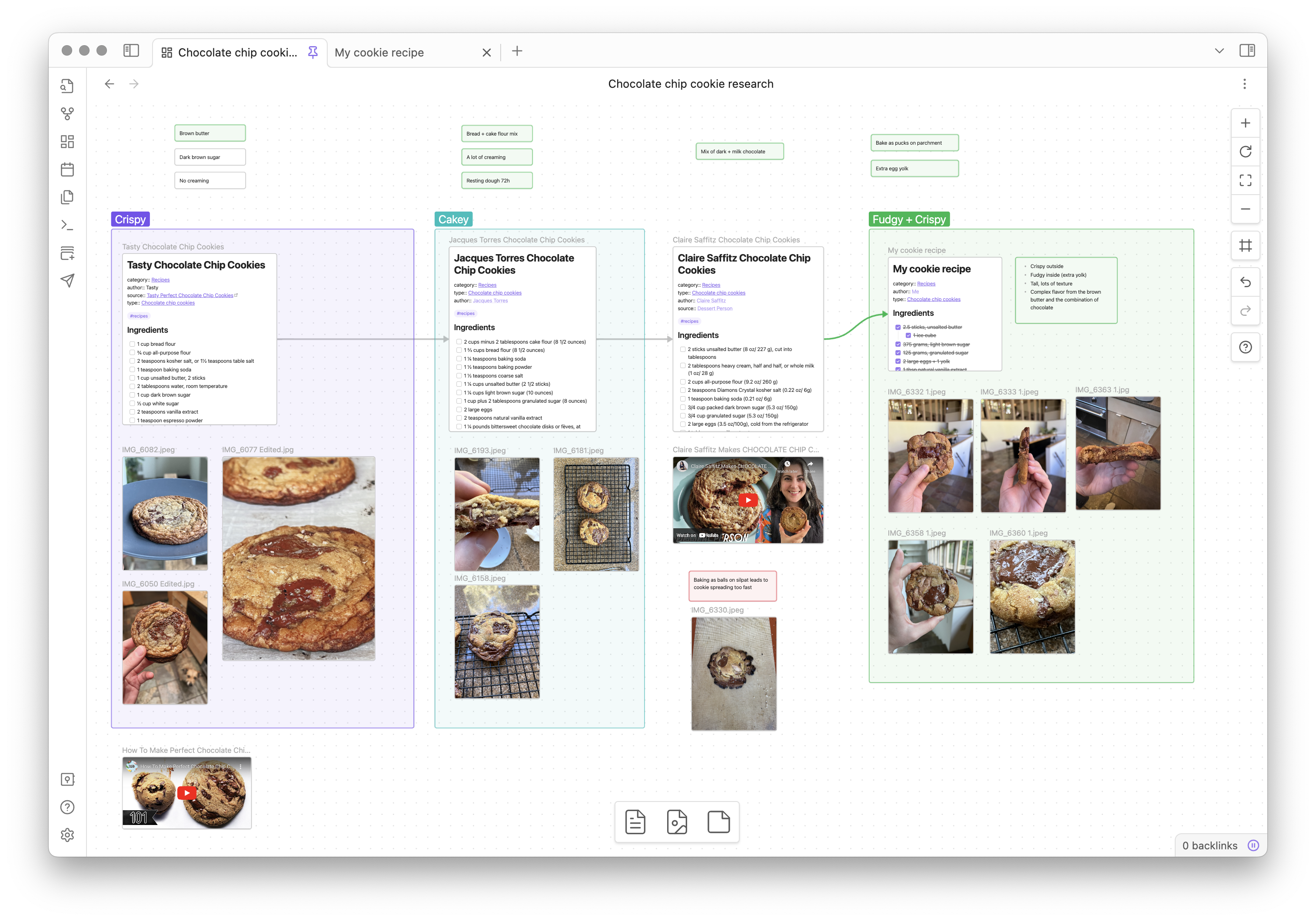
마치 잡지같지 않나요? 노션을 많이 사용하셨더라면 익숙하실겁니다. 글을 도화지위에 올려 연관성을 표시하고 이미지나 부가 설명을 달수 있게합니다. 글외에도 web브라우저, 캘린더 등을 지원합니다. 또 사람들의 플러그인등을 설치한다면 다이어리처럼 사용할수 도 있습니다.
또 자신만의 탬플릿을 만들어서 매번 글을 쓸때 글의 서두에 날짜및 태그등의 문서정보를 자동으로 표기하는등 문서를 깔끔하게 정리 할 수 있습니다.
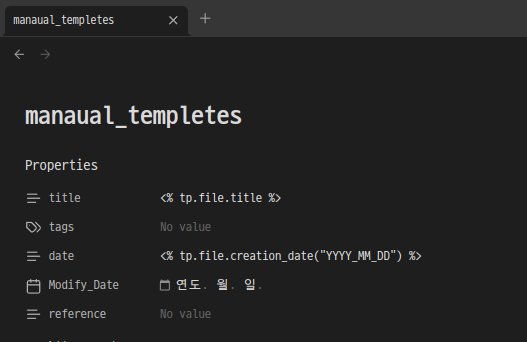
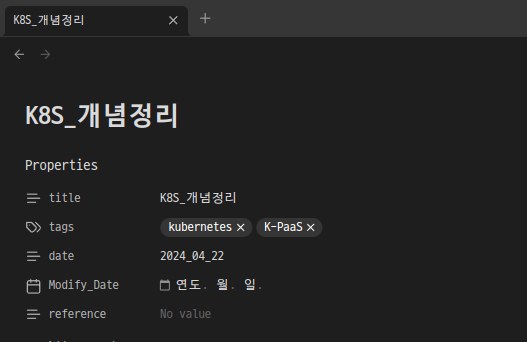
만약 깃허브 블로그 호스팅을 사용해본 경험이 있으시다면. 깃허브 블로그를 운영하실때 게시글의 property를 yaml 형식으로 작성하여 상단에 작성해두어야 한다는것을 알고 계실겁니다. 옵시디언을 활용한다면 yaml이 자동으로 작성되도록 연동도 가능하죠!
Obsidian 의 장점 : 4. 플러그인 (Plugins)
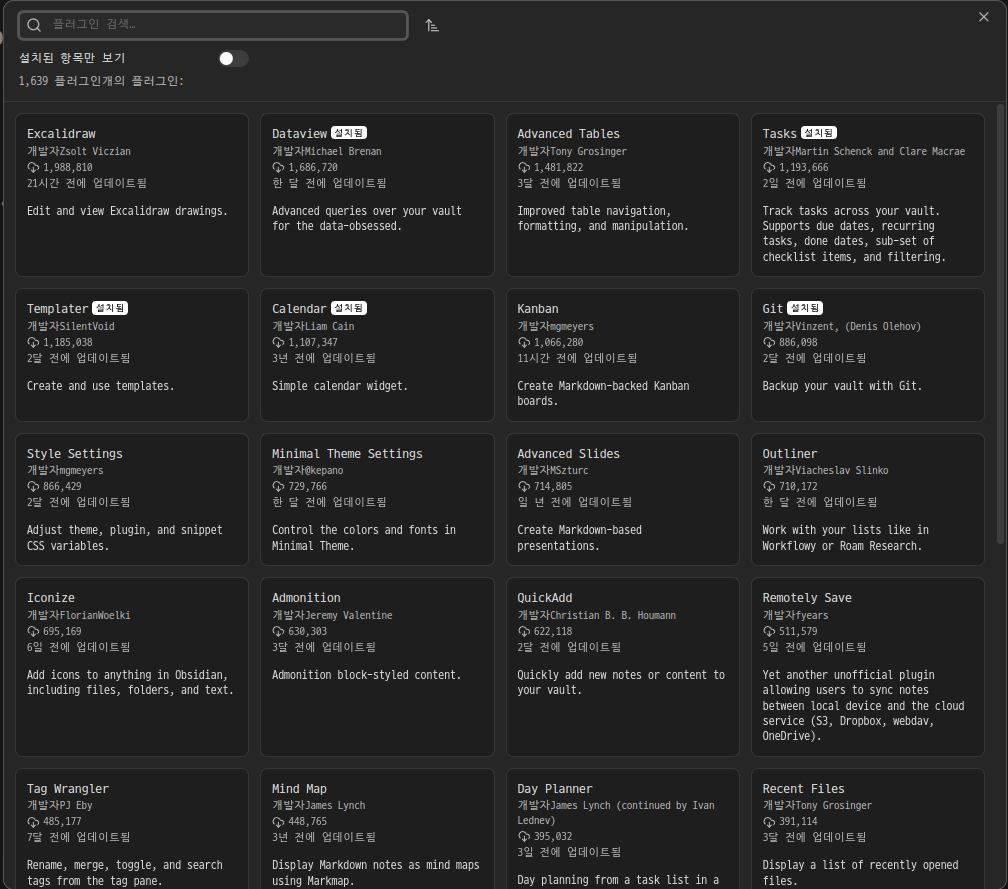
끝도 없이 나열된 플러그인을 보면 마음이 풍족해집니다. 이런건 구현못할까?(SQL 조차도 가능!) 하는 플러그인은 대부분 개발되어 공유되고 있습니다. 저와 같이 개발을 못하는 사람들도 충분히 readme 를 보며 익히고 적용할 수 있습니다. 제가 사용중인 플러그인을 몇개 소개 시켜드립니다.
- Calender : 캘린더앱을 옵시디언에 추가하여 활용합니다.
- Dataview : 각 문서의 Property를 시각화하여 보여줍니다.
- Git : Git 및 Git Repository 와 연동하여 자동으로 commit, push pull 기능을 수행합니다.
- Table of Contents : 문서 헤더를 감지하여 목차를 자동으로 생성해줍니다.
- Tasks : Todo 등을 작성할때 날짜 및 내용등을 편리하게 작성하여 관리하도록 도와줍니다.
- Templater : 탬플릿 기능의 추가 옵션등을 사용할 수 있습니다.(ex 폴더별 탬플릿 등)
이와 더불어 기본 테마가 마음에 들지 않는다면 유저들이 CSS 를 수정해둔 테마를 받아 적용할 수 있습니다.
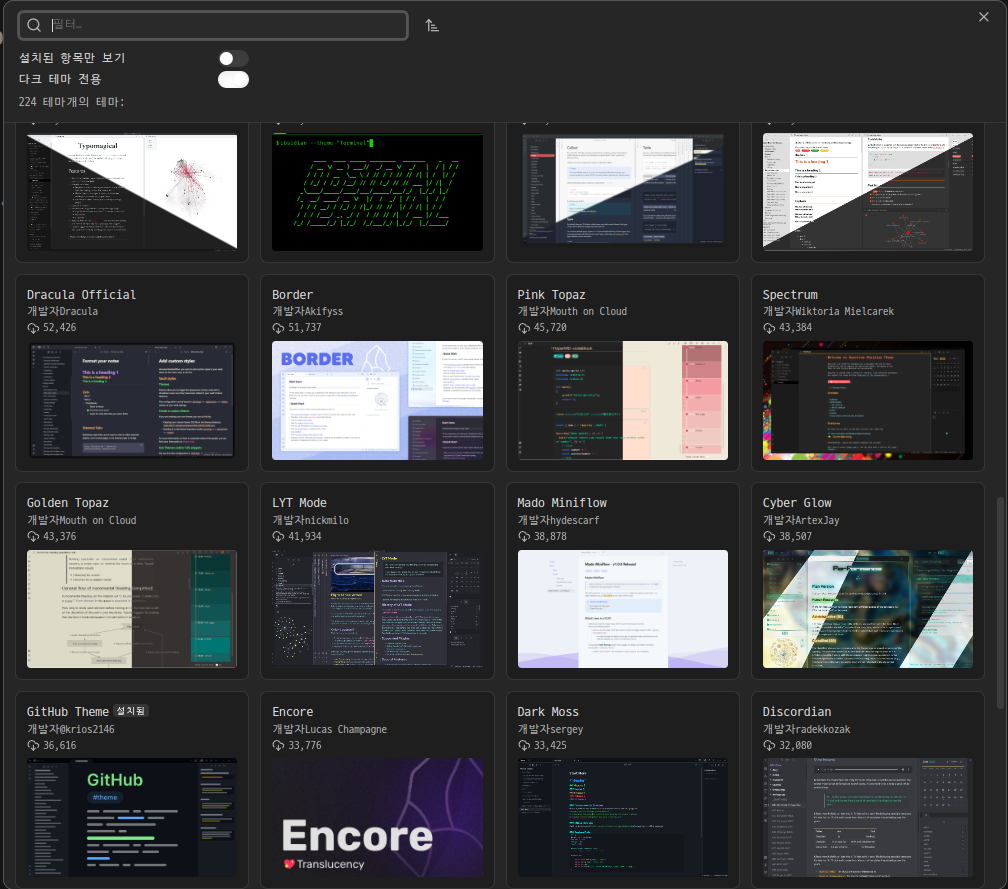
한달동안 다양한 기능을 겸비한 에디터 옵시디언을 활용해 보면서 다른분들에게도 추천하고자 글을 작성했습니다.
공부할것도 많고 정리할 내용도 많을텐데 여러분의 노력에 조금의 도움이 되었으면 좋겠습니다.





